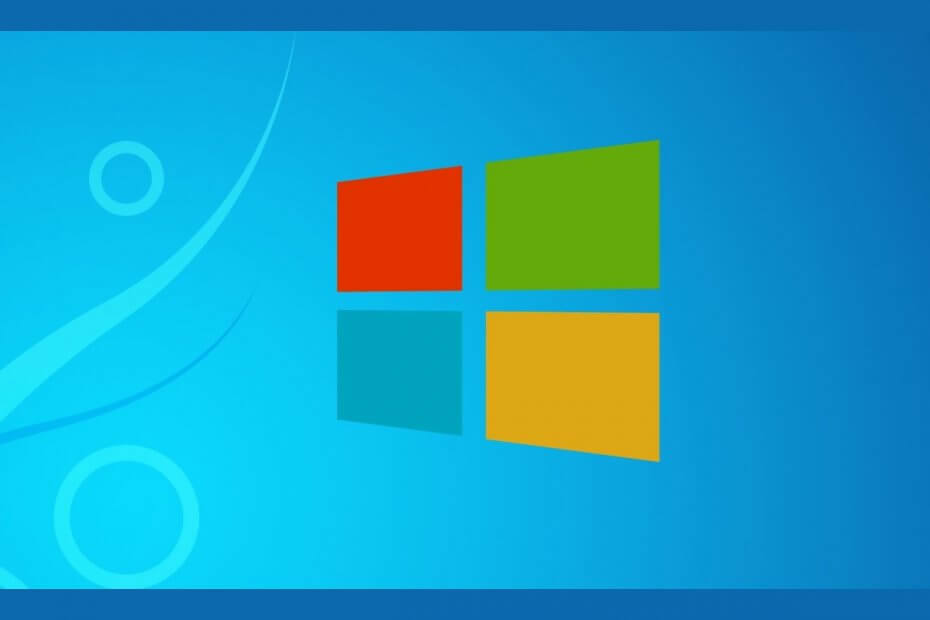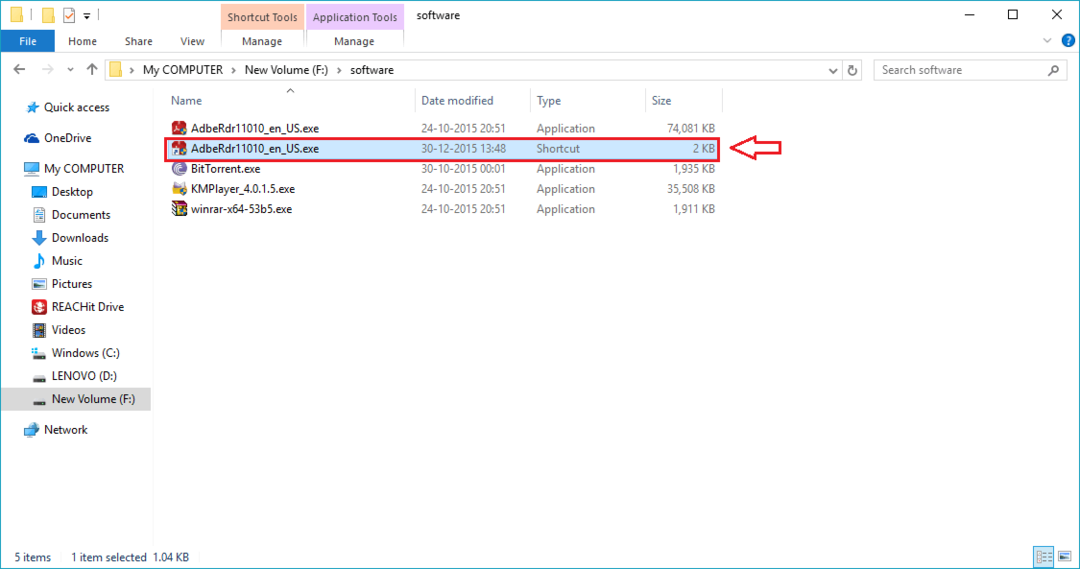- Neke se programe nezavisnih proizvođača koriste Wmiprvse.exe za povezivanje s uslugama upravljanja i praćenja u sustavu Windows 10, pa je to važno u određenim situacijama.
- Kao i sve usluge Windows 10, Wmiprvse.exe može imati vlastiti udio u problemima. Kad se to dogodi, jednostavno slijedite korake navedene u vodiču u nastavku.
- Ovaj je članak dio našeg namjenskog čvorišta stvorenog za popravljanje EXE datoteke, pa ako druge usluge predstavljaju problem, provjerite jer biste mogli pronaći rješenje.
- Posjetite posvećeni Popraviti stranica za više članaka o tome kako riješiti uobičajene probleme s OS-om i aplikacijama u sustavu Windows 10.
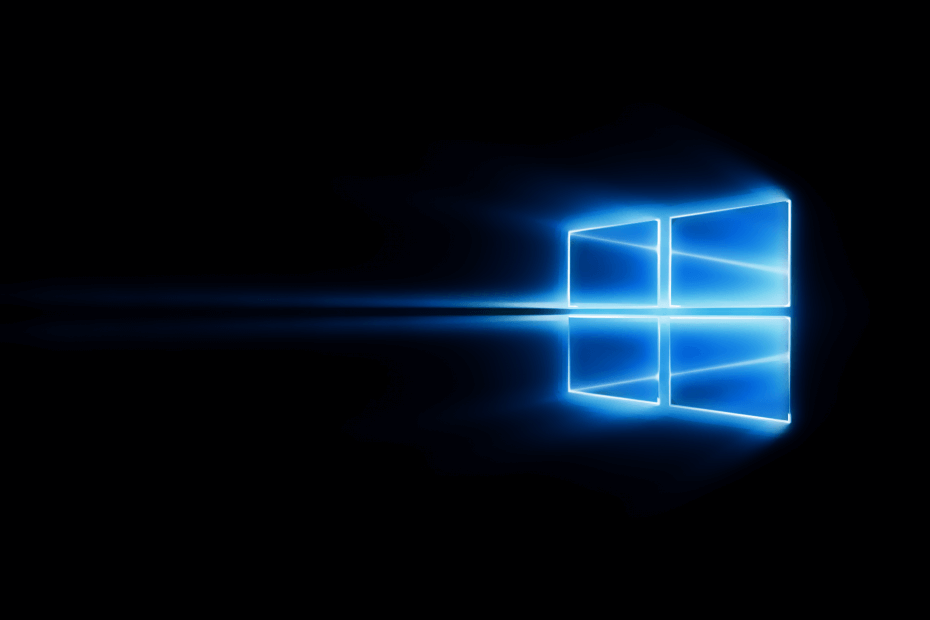
- Preuzmite alat za popravak računala Restoro koji dolazi s patentiranim tehnologijama (patent dostupan ovdje).
- Klik Započni skeniranje kako biste pronašli probleme sa sustavom Windows koji bi mogli uzrokovati probleme s računalom.
- Klik Popravi sve za rješavanje problema koji utječu na sigurnost i performanse vašeg računala
- Restoro je preuzeo 0 čitatelji ovog mjeseca.
Windows 10 oslanja se na procese i usluge kako bi se pravilno izvodili, a iako su procesi važni, ponekad neki procesi mogu stvarati probleme. Korisnici su izvijestili da wmiprvse.exe stvara probleme korisnicima sustava Windows 10, pa ćemo vidjeti kako riješiti te probleme.
Kako mogu riješiti probleme s wmiprvse.exe u sustavu Windows 10?
Sadržaj:
- Ponovo pokrenite uslugu Windows Management Instrumentation
- Ponovo pokrenite ostale usluge
- Upotrijebite Preglednik događaja da biste pronašli problematičan postupak
- Provjerite ima li na računalu zlonamjernog softvera
- Uklonite HP Wireless Assistant
- Zaustavite određene usluge
- Uklonite sve neželjene programe
- Uklonite određene programe trećih strana
- Izvršite SFC i DISM skeniranje
- Onemogućite uslugu spmgr
1. Ponovo pokrenite uslugu Windows Management Instrumentation
- Pritisnite Windows tipka + R i uđite usluge.msc.
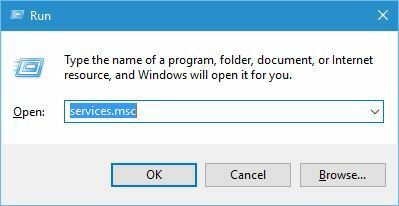
- Kada Usluge otvara se prozor, pronađite Instrumentacija za upravljanje sustavom Windows uslugu, kliknite je desnom tipkom miša i odaberite Ponovo pokrenite s jelovnika. Ako opcija ponovnog pokretanja nije dostupna, jednostavno zaustavite uslugu i pokrenite je ponovo odabirom odgovarajućih opcija.
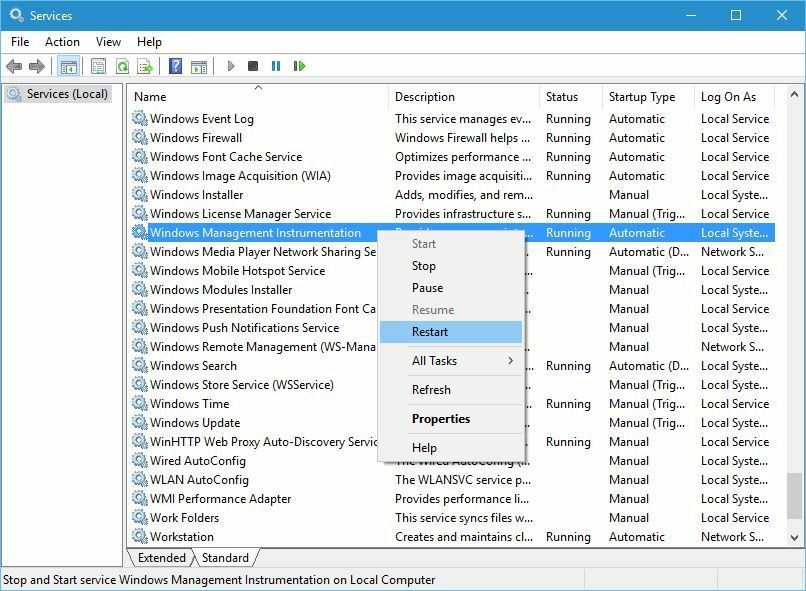
- Nakon što završite, zatvorite Usluge prozor i provjerite je li problem riješen.
Prema korisnicima, problem možete riješiti s high CPU korištenje jednostavnim ponovnim pokretanjem usluge Windows Management Instrumentation Service.
Neki korisnici predlažu trajno onemogućavanje ove usluge, pa biste možda htjeli i to probati. Da biste trajno onemogućili uslugu Windows Management Instrumentation, učinite sljedeće:
- Pronaći Instrumentacija za upravljanje sustavom Windows uslugu i dvaput je kliknite da biste otvorili njena svojstva.
- Postavi Vrsta pokretanja do Onemogućeno i kliknite Prijavite se i u redu za spremanje promjena.
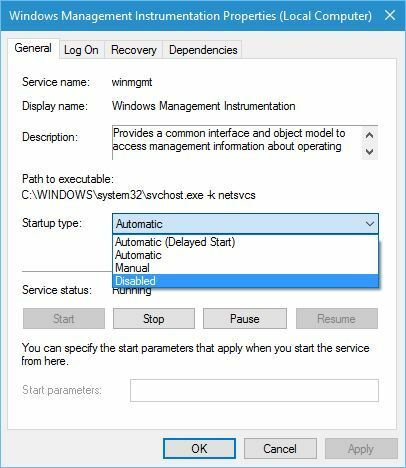
2. Ponovo pokrenite ostale usluge
Kao što smo već spomenuli, taj problem možete riješiti ponovnim pokretanjem određenih usluga, a kako biste brzo ponovo pokrenuli potrebne usluge koje možete koristiti naredbeni redak alat. Da biste ponovo pokrenuli ove usluge, učinite sljedeće:
- Pritisnite Windows tipka + X otvoriti Izbornik za napredne korisnike. Odaberite Naredbeni redak (Admin) s jelovnika.
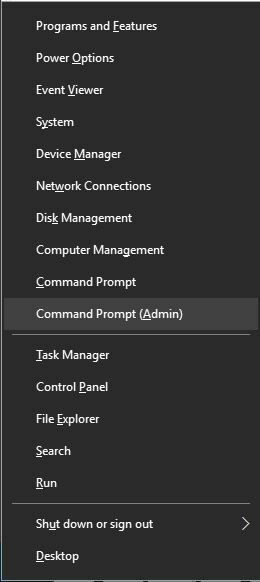
- Kada Naredbeni redak start, pokrenite sljedeće naredbe:
- neto stop iphlpsvc
- neto zaustavljanje wscsvc
- neto stop Winmgmt
- neto start Winmgmt
- neto pokretanje wscsvc
- neto start iphlpsvc
Nakon izvršavanja naredbi, ponovo pokrenite računalo i provjerite je li problem riješen.
3. Upotrijebite Preglednik događaja da biste pronašli problematičan postupak
- Pritisnite Windows tipka + X i odaberite Preglednik događaja s jelovnika.
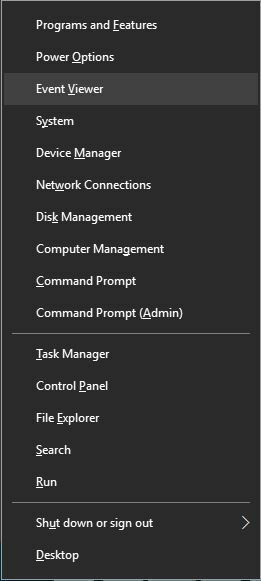
- Idite na Pogled karticu i pobrinite se za to Prikaži analitičke zapisnike i zapisnike za otklanjanje pogrešaka opcija je omogućena.
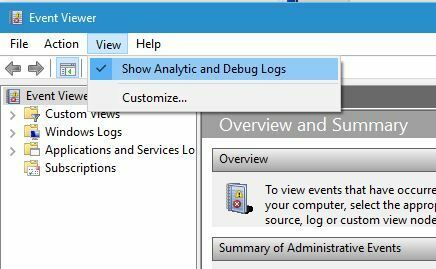
- U lijevom oknu dođite do Zapisnici aplikacija i usluga> Microsoft> Windows> WMI-aktivnost> Operativni.
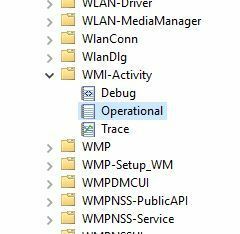
- S popisa odaberite bilo koju pogrešku i pronađite ClientProcessID. U našem slučaju ClientProcessID je bio 6976.
- Zapišite ovaj broj jer će vam trebati za sljedeći korak.
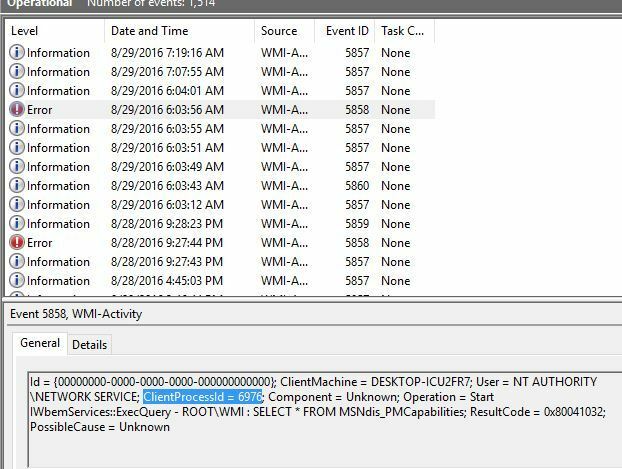
- Pritisnite Ctrl + Shift + Esc otvoriti Upravitelj zadataka.
- Idite na Usluge tab i potražite postupak koji ima isti ClientProcessID.
- U našem primjeru to je bilo 6976 a povezana usluga bila je WMPNetworkSvc.
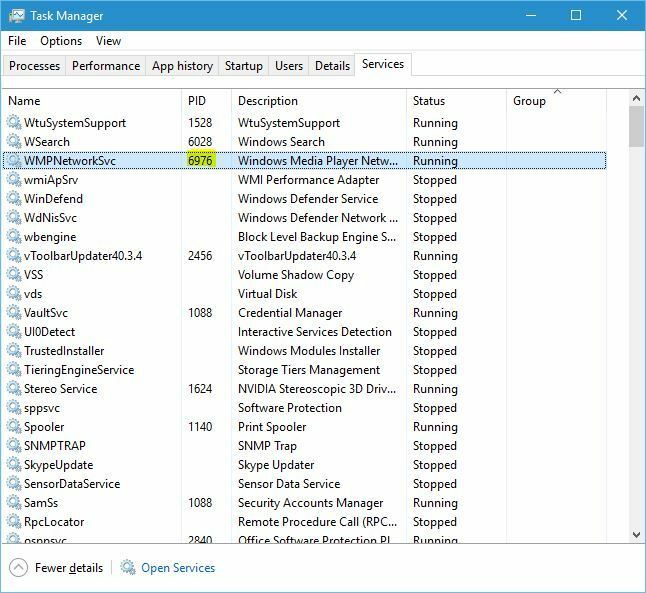
- U našem primjeru to je bilo 6976 a povezana usluga bila je WMPNetworkSvc.
- Zaustavite uslugu desnim klikom na nju i odabirom Stop s jelovnika.
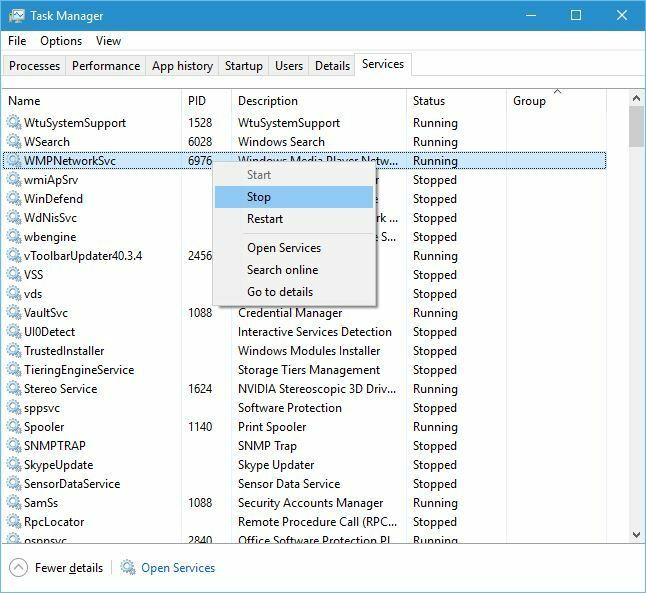
- Ako je usluga povezana s programom treće strane, možete pokušati ukloniti taj program s računala. Osim toga, možete pokušati zaustaviti pokretanje ove usluge postavljanjem vrste Startup na Disabled u prozoru Services.
Preglednik događaja moćan je alat koji vam omogućuje pregled računalskih dnevnika. Pomoću ovog alata možete pronaći koji postupak uzrokuje ovaj problem, a da biste to učinili, slijedite gore navedene korake.
Imajte na umu da ćete vjerojatno dobiti drugačiji broj ClientProcessID, zato svakako upotrijebite taj broj, a ne onaj koji smo upotrijebili u našem primjeru.
4. Provjerite ima li na računalu zlonamjernog softvera
- Otvorena Upravitelj zadataka i idite na Pojedinosti tab.
- Pronađite postupak koji je povezan s kanalom za pretraživanje i odaberite Završi zadatak opcija.
- Nakon toga idite i deinstalirajte aplikaciju Search Conduit.
Malo je korisnika izvijestilo da zlonamjerni softver također može uzrokovati pojavu ove pogreške, pa ako imate ovu pogrešku, preporučujemo da izvršite skeniranje i provjerite ima li na računalu zlonamjernog softvera. Nakon uklanjanja zlonamjernog softvera trebao bi se riješiti problem s wmiprvse.exe.
Korisnici su izvijestili da je ovaj problem izazvao zlonamjerni softver nazvan Search Conduit, a da biste riješili taj problem, morate onemogućiti ovu aplikaciju i ukloniti je s računala.
Pokrenite skeniranje sustava kako biste otkrili potencijalne pogreške

Preuzmite Restoro
Alat za popravak računala

Klik Započni skeniranje pronaći probleme sa sustavom Windows.

Klik Popravi sve za rješavanje problema s patentiranim tehnologijama.
Pokrenite skeniranje računala pomoću alata za popravak za obnavljanje kako biste pronašli pogreške koje uzrokuju sigurnosne probleme i usporavanja. Nakon završetka skeniranja, postupak popravka zamijenit će oštećene datoteke svježim Windows datotekama i komponentama.
Mnogi su korisnici izvijestili da je Search Conduit glavni krivac za ovaj problem, a nakon uklanjanja aplikacije problem je u potpunosti riješen.
5. Uklonite HP Wireless Assistant
Prema korisnicima, HP Wireless Assistant također može uzrokovati ovaj problem u sustavu Windows 10. Zaustavljanje usluge HP Wireless Assistant rješava problem, ali preporučujemo i uklanjanje ovog softvera s računala ako želite trajno riješiti taj problem.
6. Zaustavite određene usluge
- Otvorena Usluge prozor i pronađite VMWare USB, VMWare USB usluga arbitraže i Hyper-V upravljanje virtualnim strojevima usluge.
- Obavezno onemogućite sve tri usluge tako što ćete desnim klikom kliknuti svaku od njih i odabrati Onemogući s jelovnika.
- Jednom kad su sve gore navedene usluge onemogućene, ponovno pokrenite Instrumentacija za upravljanje sustavom Windows uslugu i problem treba riješiti.
Korisnici su to izvijestili VMWare USB, VMWare USB usluga arbitraže i Hyper-V upravljanje virtualnim strojevima usluge su povezane s wmiprvse.exe i da mogu dovesti do velike upotrebe CPU-a. Da biste riješili ovaj problem, preporučuje se onemogućavanje tih usluga i ponovno pokretanje usluge winmgmt.
7. Uklonite sve neželjene programe
Neželjene aplikacije mogu se ponekad instalirati na vaše računalo i uzrokovati veliku upotrebu CPU-a. Korisnici su izvijestili da su aplikacije poput SaveSense, WebSteroidi, PremierOpinion i Relevantno znanje može uzrokovati pojavu ovog problema, pa budite sigurni da ste uklonili ove programe s računala.
Ponekad će te aplikacije instalirati vlastite programe za nadogradnju i sinkronizaciju, pa ih svakako uklonite s računala. Mnoge će redovite aplikacije ponekad instalirati određeni nepotrebni softver, zato provjerite računalo i uklonite sve programe koje ne prepoznajete ili se ne sjećate da su se instalirali.
8. Uklonite određene programe trećih strana
Ponekad redovne aplikacije nisu u potpunosti kompatibilne sa sustavom Windows 10, a to može dovesti do problema s wmiprvse.exe. Korisnici su prijavili probleme s GoPro Studio, Beats Updater i Scipe.
Da biste riješili taj problem, možete ukloniti problematične aplikacije ili ih završiti u upravitelju zadataka. Ovaj biste problem mogli riješiti ažuriranjem problematičnih aplikacija ili upotrebom nekih starijih verzija.
9. Izvršite SFC i DISM skeniranje
Problemi s wmiprvse.exe mogu se pojaviti ako vaš Instalacija sustava Windows 10 je oštećen, a ovaj problem možete riješiti izvođenjem sfc i DISM skenirati. Da biste to učinili, slijedite ove korake:
- Otvorena Naredbeni redak kao administrator.
- Kada Naredbeni redak otvara enter sfc / scannow i pritisnite Unesi.
- Pričekajte da postupak završi.
- Nakon završetka postupka sfc / scannow provjerite je li problem riješen. Ako se problem nastavi, unesite DISM / Online / Cleanup-Image / RestoreHealth u Naredbeni redak i pritisnite Unesi pokrenuti ga.
10. Onemogućite uslugu spmgr
Prema korisnicima, usluga spmgr ponekad može uzrokovati ovaj problem na vašem računalu, pa da biste ga riješili, morate onemogućiti problematičnu uslugu.
Ova usluga kontrolira aplikaciju Asus PC Probe, a da biste riješili taj problem, možete onemogućiti uslugu spmgr ili jednostavno deinstalirati aplikaciju Asus PC Probe.
Probleme s wmiprvse.exe obično uzrokuju određene usluge ili programe nezavisnih proizvođača, ali možete ih jednostavno riješiti pomoću jednog od naših rješenja.
 I dalje imate problema?Popravite ih pomoću ovog alata:
I dalje imate problema?Popravite ih pomoću ovog alata:
- Preuzmite ovaj alat za popravak računala ocijenjeno odličnim na TrustPilot.com (preuzimanje započinje na ovoj stranici).
- Klik Započni skeniranje kako biste pronašli probleme sa sustavom Windows koji bi mogli uzrokovati probleme s računalom.
- Klik Popravi sve za rješavanje problema s patentiranim tehnologijama (Ekskluzivni popust za naše čitatelje).
Restoro je preuzeo 0 čitatelji ovog mjeseca.
Često postavljana pitanja
Wmiprvse.exe dolazi iz usluge dobavljača instrumenata za upravljanje Windows i djeluje kao njegova izvršna datoteka.
Da. Wmiprvse.exe se lako može onemogućiti kao i bilo koja druga usluga koja se pokreće u pozadini putem Upravitelj zadataka.
Onemogućavanje Wmiprvse.exe neće dovesti do bilo kakvih problema. U stvari, možete ga zamijeniti s nezavisni softver za nadzor.